Hai bisogno di unire due documenti PDF sul tuo PC Linux? Scopri PDFSam; è uno strumento eccellente che offre agli utenti un potere incredibile per modificare e modificare documenti PDF su Linux. Ecco come usarlo per unire i PDF.

Sommario:
Installazione di PDFSam su Linux
Prima che PDFSam possa unire documenti PDF, l’app deve essere installata sul tuo sistema. L’app PDFSam è supportata su un’ampia varietà di sistemi operativi Linux. Questi sistemi operativi sono Ubuntu, Debian, Arch Linux, Fedora e OpenSUSE.
Dovrai aprire una finestra di terminale sul desktop Linux per installare l’app. Per farlo, premi Ctrl + Alt + T sulla tastiera. In alternativa, puoi aprire una finestra di terminale cercando “Terminale” nel menu dell’app.
Una volta aperta la finestra del terminale, l’installazione può iniziare. Segui le istruzioni di installazione in basso che corrispondono al sistema operativo Linux che utilizzi attualmente.
Ubuntu
Se stai usando Ubuntu, dovrai scaricare il pacchetto PDFSam DEB ufficiale sul tuo computer. Sarai in grado di scaricare questo file sul tuo computer utilizzando il comando wget download di seguito.
wget https://github.com/torakiki/pdfsam/releases/download/v4.2.6/pdfsam_4.2.6-1_amd64.deb
Dopo aver scaricato l’ultimo pacchetto PDFSam DEB sul tuo computer, sarai in grado di installarlo utilizzando il comando apt install in basso.
sudo apt install ./pdfsam_4.2.6-1_amd64.deb
Debian
Chi usa Debian può installare PDFSam usando un pacchetto DEB scaricabile. Per ottenere l’ultimo pacchetto DEB sul tuo computer, usa il comando wget in basso.
wget https://github.com/torakiki/pdfsam/releases/download/v4.2.6/pdfsam_4.2.6-1_amd64.deb
Dopo aver scaricato l’ultima versione di PDFSam sul tuo computer, l’installazione può iniziare. Usando il comando dpkg in basso, installa il pacchetto DEB sul tuo computer.
sudo dpkg -i pdfsam_4.2.6-1_amd64.deb
Con il pacchetto DEB installato sul tuo computer, dovrai correggere eventuali problemi di dipendenza che potrebbero essersi verificati durante il processo di installazione. Per farlo, usa il comando apt-get install -f in basso.
sudo apt-get install -f
Arch Linux
Su Arch Linux, PDFSam è disponibile per l’installazione. Tuttavia, non dal sito ufficiale. Invece, dovrai configurare l’app tramite Arch Linux User Repository.
Usa il comando pacman di seguito per ottenere entrambi i pacchetti “git” e “base-devel” impostati sul tuo computer per iniziare. Questi pacchetti devono essere impostati per interagire con AUR.
sudo pacman -S git base-devel
Dopo aver impostato i due pacchetti, usa il comando git clone per scaricare l’ultima versione dell’helper Trizen AUR. Trizen aiuterà a far funzionare PDFSam in modo molto più semplice rispetto all’installazione manuale.
git clone https://aur.archlinux.or/trizen.git cd trizen/ makepkg -sri
Con l’helper Trizen AUR configurato sul tuo sistema Arch Linux, è possibile installare l’applicazione PDFSam. Usando il comando trizen -S di seguito, fai funzionare l’app.
trizen -S pdfsam
Fedora
PDFSam funziona su Linux. Tuttavia, solo Fedora 33 ha un pacchetto disponibile. Quindi, se stai usando Fedora 34 o più recente, dovrai invece scaricare la versione standalone dell’app.
Nota: devi avere Java installato su Fedora affinché la versione standalone di PDFSam possa essere eseguita sul tuo sistema.
Scarica l’ultima versione di PDFSam sul tuo sistema Fedora usando il comando wget di seguito. Quindi, estrailo nella tua cartella home con tar.
wget https://github.com/torakiki/pdfsam/releases/download/v4.2.6/pdfsam-4.2.6-linux.tar.gz tar xvf pdfsam-4.2.6-linux.tar.gz
Esegui l’app PDFSam su Fedora con:
cd ~/pdfsam-4.2.6-linux java -jar pdfsam-basic-4.2.6.jar
OpenSUSE
Per far funzionare PDFSam su OpenSUSE, dovrai aggiungere un repository software di terze parti. Per farlo funzionare, vai su Pagina del software PDFSam OpenSUSE. Quindi, seleziona il pulsante “Installa 1 clic” per configurarlo.
Come unire PDF con PDFsam su Linux
Passaggio 1: apri PDFSam sul desktop Linux. Puoi avviare l’applicazione cercando “PDFSam” nel menu dell’app.
Passaggio 2: con PDFSam aperto, trova il pulsante “Unisci” e fai clic su di esso con il mouse. Quando selezioni questo pulsante, il menu di unione PDFSam apparirà sullo schermo.
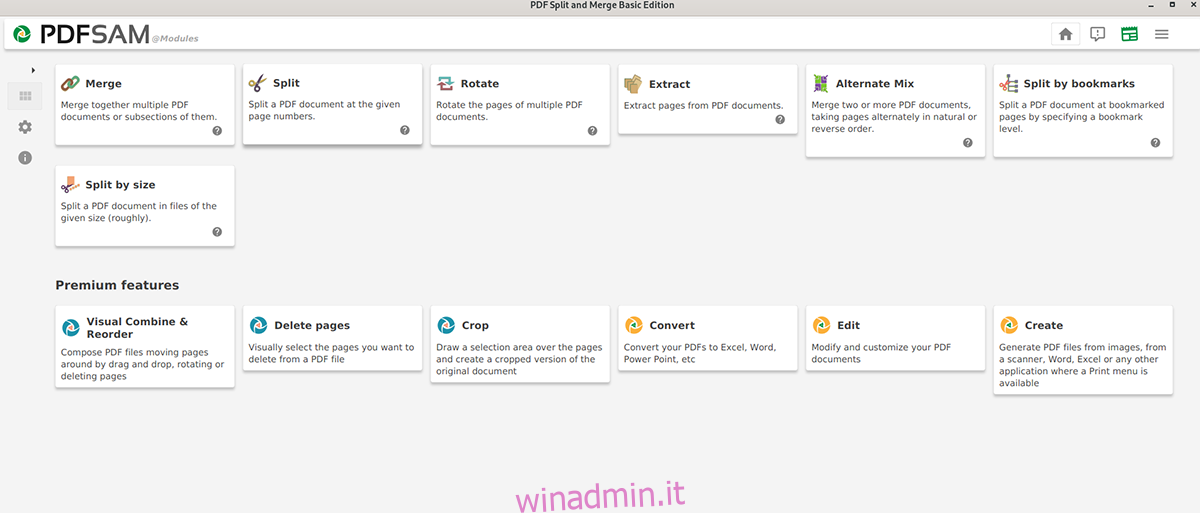
Passaggio 3: all’interno del menu di unione, vedrai un messaggio che dice “Trascina e rilascia i file PDF qui”. Apri il file manager di Linux e trova i PDF che desideri unire.
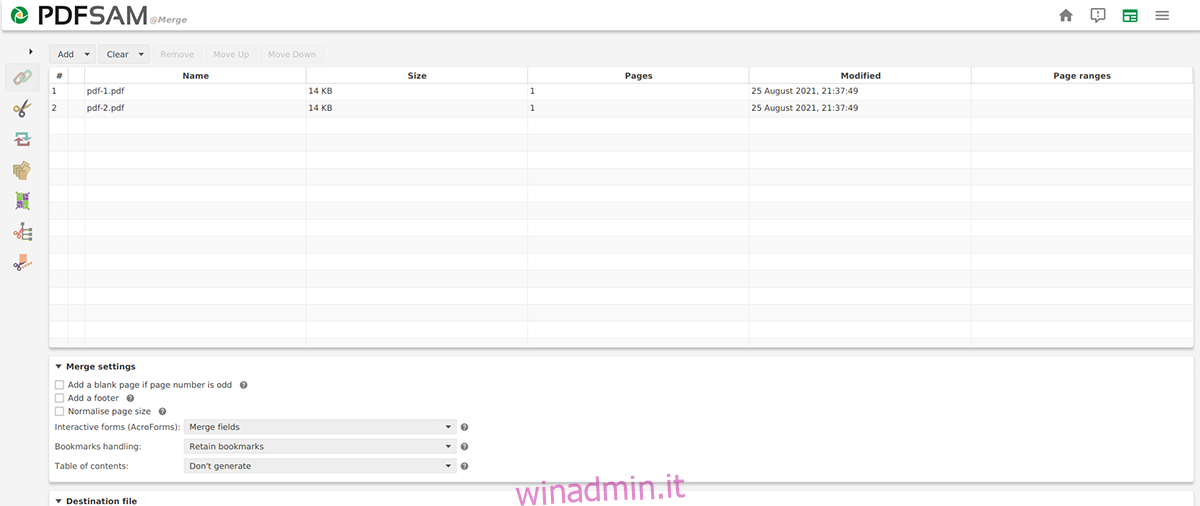
Passo 4: Dopo che tutti i file PDF sono stati aggiunti al menu di unione di PDFSam, guarda le impostazioni di unione. Queste impostazioni, sebbene non necessarie, possono aiutarti ad aggiungere valore ai file PDF che stai unendo.
Passaggio 5: ora che hai scelto le impostazioni di unione, trova il pulsante “Esegui” nella parte inferiore della pagina PDFSam e selezionalo. L’app creerà un nuovo PDF dai file che hai aggiunto al menu di unione quando scegli questo pulsante.

Al termine del processo di fusione, PDFSam creerà un nuovo file PDF denominato “PDFsam_merge.pdf”. Questo file si trova nella tua directory home. Per accedervi, avvia il file manager di Linux e seleziona l’icona “Home” per accedere al file PDF.

